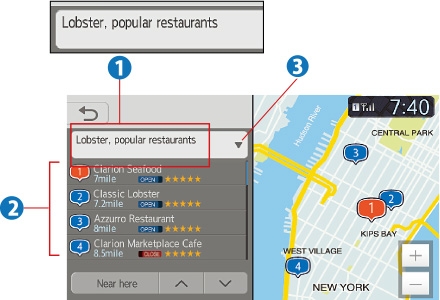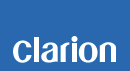Clarion Intelligent VOICE™

- Téléchargement de l’application Smart Access
- Connexion (jumelage Bluetooth®)
- Lancez l’application Intelligent VOICE. (NX605)
- Lancez l’application Intelligent VOICE. (NX604)
Téléphones intelligents compatibles
● iPhone 5s / iPhone 5c / iPhone 5
● iPhone 4s / iPhone 4
● Android (OS 4.0)
Veuillez vérifier les modèles de téléphone cellulaire compatibles ici.
Téléchargement de l’application Smart Access
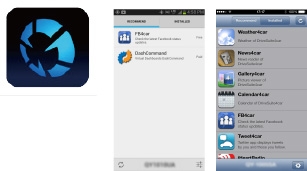
Application Smart Access pour un meilleur contrôle des nombreuses applications populaires
Obtenez des renseignements sur les nouvelles applications, les applications suggérées ainsi que des notifications de mise à jour.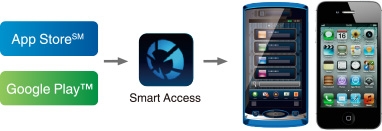
Téléchargement de l’application Smart Access
D’abord, il vous faut télécharger l’application Smart Access à partir de la boutique d’applications appropriée, puis l’installer sur votre téléphone Android™ ou votre iPhone®.Connexion (jumelage Bluetooth®)

Vérifiez le téléphone intelligent pour vous assurer que la fonction Bluetooth est activée, puis assurez-vous que l’application Smart Access est installée depuis la boutique d’applications.
Remarque : Réglez les paramètres Bluetooth par le biais du menu des paramètres de votre téléphone intelligent. Cette procédure peut différer selon les appareils.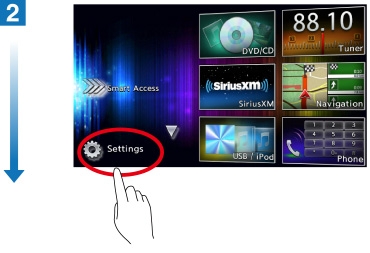
Sélectionnez l’icône des paramètres à l’écran de menus du système de navigation automobile.
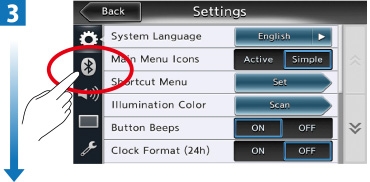
Dans l’écran des paramètres, touchez l’icône Bluetooth.
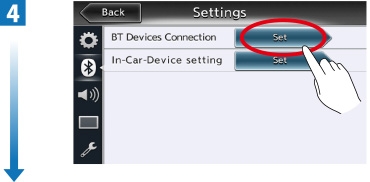
À l’option de connexion des appareils Bluetooth, touchez « Régler »
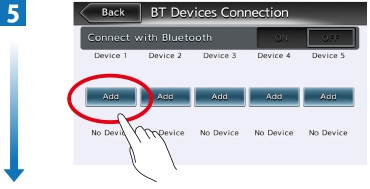
Touchez « Ajouter »
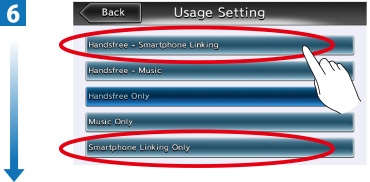
Cet écran vous permet de choisir le type de connexion Bluetooth visé. Sélectionnez « Liaison mains libres + téléphone intelligent » ou « Liaison par téléphone intelligent uniquement ».
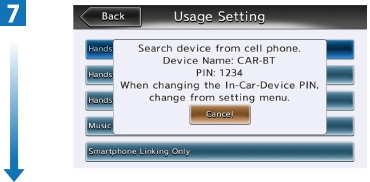
L’écran d’affichage du mot de passe par défaut s’affiche. Nom de l’appareil : CAR-BT. NIP :1234
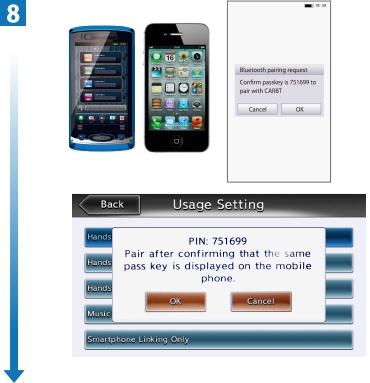
À l’écran des réglages Bluetooth du téléphone intelligent, sélectionnez le dispositif nommé « CAR-BT ».
Remarque : Vérifiez que le NIP affiché sur le téléphone intelligent correspond au NIP affiché sur l’appareil principal, puis sélectionnez OK.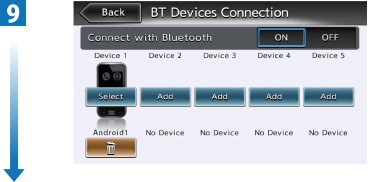
Une fois le téléphone intelligent reconnu, il est affiché comme dispositif disponible. Assurez-vous que le paramètre de connexion par Bluetooth est réglé à activé.
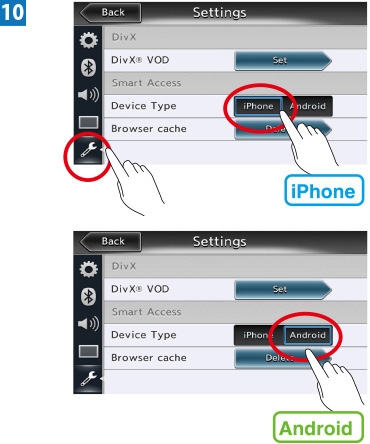
De retour à l’écran des paramètres, sélectionnez l’icône de clé à molette. Comme type d’appareil, sélectionnez « iPhone » ou « Android ». La configuration du jumelage du téléphone intelligent est maintenant terminée.
Lancez l’application Intelligent VOICE. (NX605)

Ouvrez l’application Smart Access sur votre téléphone intelligent, puis lancez la fonction Intelligent VOICE en appuyant sur le bouton du micro situé sur la barre latérale de navigation.
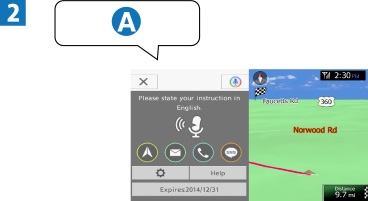
Lorsque le système vous demande « Que puis-je faire pour vous? », répondez en donnant vos instructions.
A. Que puis-je faire pour vous?
Recherche locale
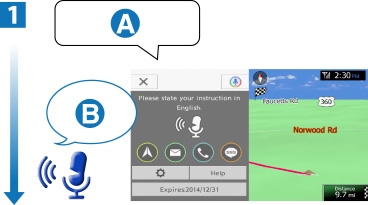
Lorsque le système vous demande « Que puis-je faire pour vous? », répondez « Recherche locale ».
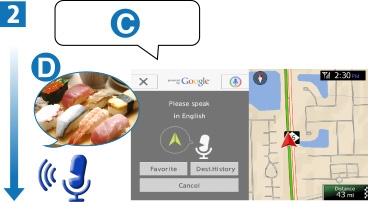
Lorsque le système vous demande « Où souhaitez-vous aller? », répondez en donnant vos instructions.
C. Où souhaitez-vous aller?
Exemple) D. Un restaurant de sushis à proximité.
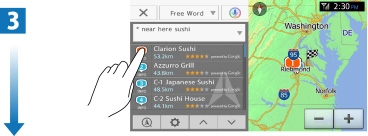
Les résultats de la recherche s’affichent à l’écran. Touchez votre destination.
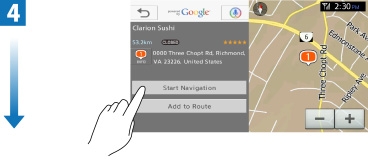
Touchez le bouton « Lancer la navigation » pour obtenir les instructions qui vous permettront de vous rendre à destination.
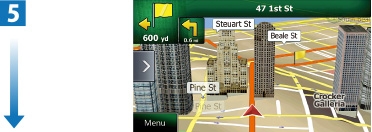
L’écran affiche une carte 3D qui vous guidera jusqu’à votre destination.
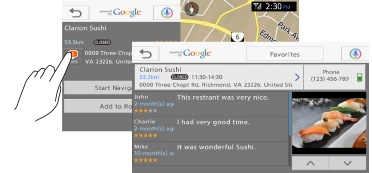
* Appuyez sur le bouton INFO une fois les résultats de la recherche affichés pour obtenir plus de détails sur chaque destination.
Appel téléphonique.
* Le mode Bluetooth doit être réglé à « Liaison mains libres + téléphone intelligent » pour pouvoir faire des appels.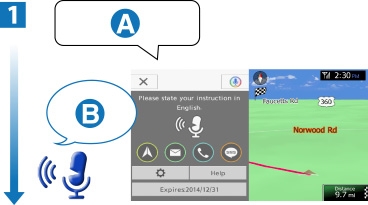
Lorsque le système vous demande « Que puis-je faire pour vous? », répondez « Appel téléphonique ».
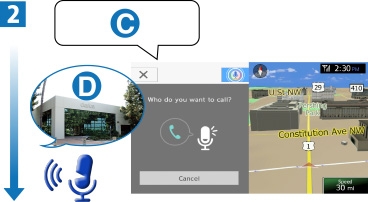
Lorsque le système vous demande « Qui souhaitez-vous appeler? », répondez en donnant vos instructions.
C. Qui souhaitez-vous appeler?
(Exemple) D. Appeler Clarion.
* Vous ne pouvez appeler que des contacts enregistrés sur votre téléphone intelligent.
* Si un nom correspond à plus d’un contact, sélectionnez le contact visé à l’écran.
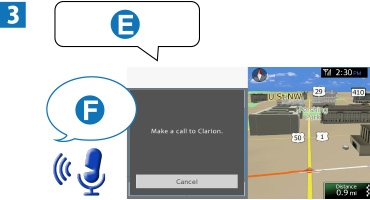
Lorsque vous entendez l’alerte de composition, vous pouvez débuter votre appel.
Envoi de messages (SMS)
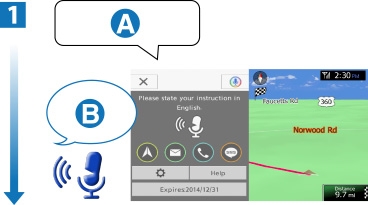
Lorsque le système vous demande « Que puis-je faire pour vous? », répondez « Envoyer un message ».
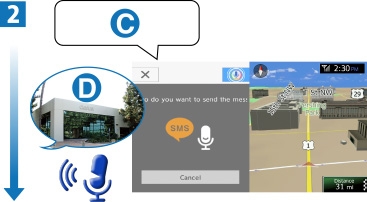
Lorsque le système vous demande « À qui souhaitez-vous envoyer un message? », répondez en donnant vos instructions.
C. À qui souhaitez-vous envoyer un message?
(Exemple) D. Envoyer un message à Clarion.
* Si un nom correspond à plus d’un contact, sélectionnez le contact visé à l’écran.
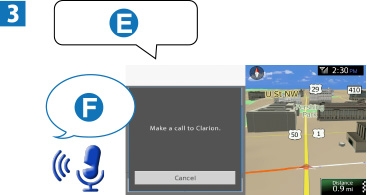
Lorsque le système vous répond « Je vais envoyer un message à Clarion. Veuillez dicter le message à envoyer dans les 10 secondes qui suivent. », dictez votre message vers le microphone.
Envoi d’un courriel
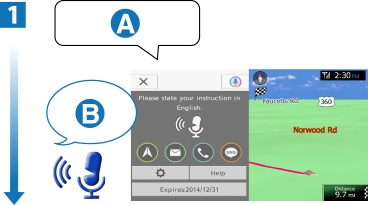
Lorsque le système vous demande « Que puis-je faire pour vous? », répondez « Envoyer un courriel ».
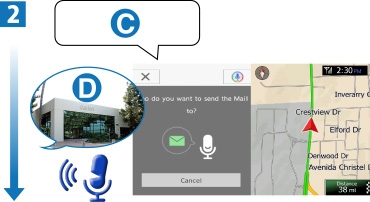
Lorsque le système vous demande « À qui souhaitez-vous envoyer un courriel? », répondez en donnant vos instructions.
C. À qui souhaitez-vous envoyer un courriel?
(Exemple) D. Envoyer un courriel à Clarion.
* Si un nom correspond à plus d’un contact, sélectionnez le contact visé à l’écran.
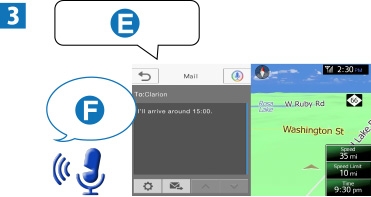
Lorsque le système vous répond « Je vais envoyer un message à Clarion. Veuillez dicter le message à envoyer dans les 10 secondes qui suivent. », dictez votre message vers le microphone.
Modification de l’itinéraire
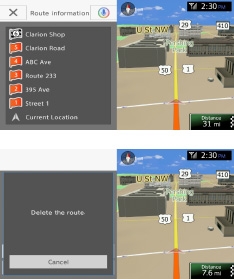
Vous pouvez vérifier et modifier l’itinéraire vers votre destination. Vous pouvez également ajouter une escale à votre itinéraire.
Notifications
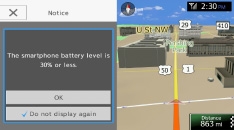
Ces fonctions vous indiquent que les piles du téléphone intelligent relié au modèle sont faibles.
Lancez l’application Intelligent VOICE. (NX604)

1. Appuyez sur la touche « Smart Access »
Assurez-vous que l’application Smart Access est installée et lancée sur votre téléphone intelligent.
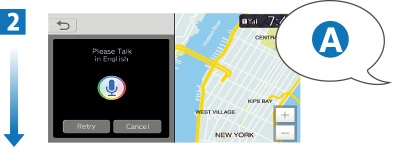
2. Lancez l’application et parlez vers le micro
Lancez l’application Clarion Intelligent VOICE™ depuis n’importe quel écran, puis dites l’endroit où vous souhaitez vous rendre ou ce que vous souhaitez faire.
A. Restaurants populaires servant du homard
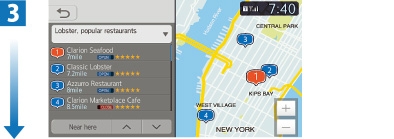
3. Faites votre choix dans la liste des résultats de recherche
Une liste des lieux potentiels s’affiche, basée sur l’énorme volume de renseignements actualisés de Google Places™.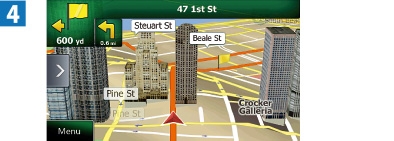
4. Définissez la destination et suivez les indications présentées
Si vous trouvez la destination que vous recherchez, sélectionnez Démarrer le guidage et en route.Affichage sur écran avec recherche vocale
1. [Mot] affiche le mot qui a été prononcé.
2. [Résultat de recherche] affiche les résultats de la recherche par ordre de proximité par rapport à la position actuelle du véhicule.
3. [Vouliez-vous dire?] S’il n’y a pas de résultat pour le mot que vous avez prononcé, un autre mot semblable au mot-clé est affiché, ce qui permet de lancer une autre recherche.